下面,图老师小编带您去了解一下Photoshop制作发光效果的星空壁纸,生活就是不断的发现新事物,get新技能~
【 tulaoshi.com - PS 】
先看效果图

新建文档700x438像素,背景填充#131415,打开星云素材。

拖入文档中,去色,图层模式颜色减淡。

此时画面并没啥大变化,只是多了一些亮点。建新层,小口径白色笔刷点几下,添加外发光样式。

星星效果如下。

打开干裂素材,做一正圆选区,滤镜扭曲球面化。

复制粘贴到文档中,适当缩小。

用加深减淡工具涂抹,做出亮部和暗部,使星球具有立体感。
(本文来源于图老师网站,更多请访问http://www.tulaoshi.com/ps/)
添加图层样式。
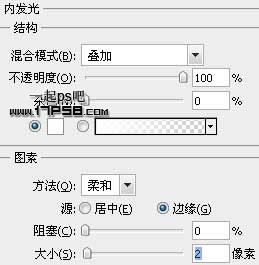

产生光边效果。

同样方法做出小的星球。


我们发现星球暗部不是暗的很彻底,新建图层9,用黑色柔角笔刷涂抹暗部,图层不透明度50%左右。

建新层,前景色#030b4a填充,图层模式减去,效果如下。
(本文来源于图老师网站,更多请访问http://www.tulaoshi.com/ps/)
建新层,前景色#aed9de用笔刷点几下。

图层模式叠加,效果如下,星星明亮了一些。

导入灯光素材,图层模式变亮。

效果如下。

顶部建新层,用白色柔角笔刷在灯光位置点一下,增强光效。最终效果如下,本ps教程结束。

来源:http://www.tulaoshi.com/n/20160216/1568827.html
看过《Photoshop制作发光效果的星空壁纸》的人还看了以下文章 更多>>